วิธีใช้ตัวแก้ไขปัญหาในตัว 19 ตัวของ Windows 10 เพื่อแก้ไขปัญหาที่แตกต่างกัน
เผยแพร่แล้ว: 2018-03-16ในฐานะผู้ใช้ Windows อาจเป็นวันไหนก็ได้ที่พีซีของคุณอาจประสบปัญหา หากเราย้อนกลับไปเมื่อเกือบหนึ่งทศวรรษที่แล้ว ผู้ใช้ทุกวันมีตัวเลือกไม่มากในการแก้ไขสิ่งต่างๆ บนคอมพิวเตอร์
สิ่งที่ทำให้สถานการณ์ของพวกเขายากขึ้นคือการขาดความรู้ด้านเทคนิค วิธีเดียวที่เป็นไปได้จากภาวะที่กลืนไม่เข้าคายไม่ออกคือการส่งคำเชิญไปยังเจ้าหน้าที่สนับสนุนด้านเทคนิคซึ่งจะเรียกเก็บเงินจำนวนมหาศาลสำหรับปัญหาที่อาจต้องใช้เวลาสองสามนาทีในการแก้ไข
เวลาผ่านไป. Microsoft เริ่มออกโซลูชันการซ่อมแซมในรูปแบบของไฟล์เรียกทำงาน Fixit ที่อนุญาตให้ผู้ใช้ที่รับรู้เพียงเล็กน้อยสามารถซ่อมแซมสิ่งที่เสียหายได้ด้วยตนเอง ตอนนี้ ให้พูดถึง Windows 10 ซึ่งมีเครื่องมือแก้ไขปัญหาในตัวที่หลากหลาย ซึ่งสามารถช่วยผู้ใช้ที่ต้องการความช่วยเหลือได้มาก
อ่านเพิ่มเติม: 17 เคล็ดลับและเคล็ดลับในการเพิ่มความเร็ว Windows 10 และทำให้เร็วขึ้น
จะแก้ไขสิ่งที่เสียใน Windows 10 ได้อย่างไร? ใช้ตัวแก้ไขปัญหา
หากคุณตรงไปที่การตั้งค่า> การอัปเดตและการกู้คืน> แก้ไขปัญหา Windows จะแสดงตัวแก้ไขปัญหาให้คุณ ตัวเลข 19 ครับแม่นๆ ไม่ใช่ความจริงที่ว่า Microsoft เพิ่มพวกเขาด้วยการเปิดตัว Windows 10 เอง พวกมันกระจัดกระจายไปทั่วทั้งระบบ เครื่องมือแก้ปัญหาจำนวนมากที่อาศัยอยู่ในแผงควบคุมแบบเก่าที่ค่อยๆ ซึมซาบเข้าสู่แอปการตั้งค่า
เครื่องมือแก้ไขปัญหา Windows ในตัวเหล่านี้พยายามค้นหาและแก้ไขปัญหาทั่วไปที่เกี่ยวข้องกับซอฟต์แวร์หรือส่วนประกอบฮาร์ดแวร์ที่เป็นเป้าหมาย
นี่คือสิ่งที่คุณจะพบในหน้าจอแก้ไขปัญหา:
แก้ไขปัญหาเกี่ยวกับอินเทอร์เน็ตใน Windows 10:
ตัวแก้ไขปัญหานี้สามารถช่วยได้เมื่อ Windows 10 ไม่สามารถเชื่อมต่ออินเทอร์เน็ตหรือเว็บไซต์ใดเว็บไซต์หนึ่งได้ อาจมีสาเหตุหลายประการ เช่น ไฟร์วอลล์ Windows อาจบล็อกการเชื่อมต่อ
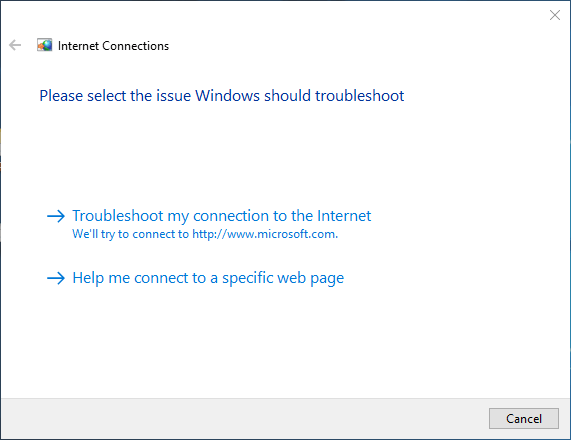
แก้ไขปัญหาเสียงใน Windows 10:
เครื่องมือแก้ปัญหาจะช่วยผู้ใช้ในบางครั้งที่พวกเขาไม่สามารถฟังเพลงโปรดหรือเสียงขณะดูวิดีโอได้ ปัญหาที่เกี่ยวข้องกับเสียงบางอย่างอาจเกิดขึ้น
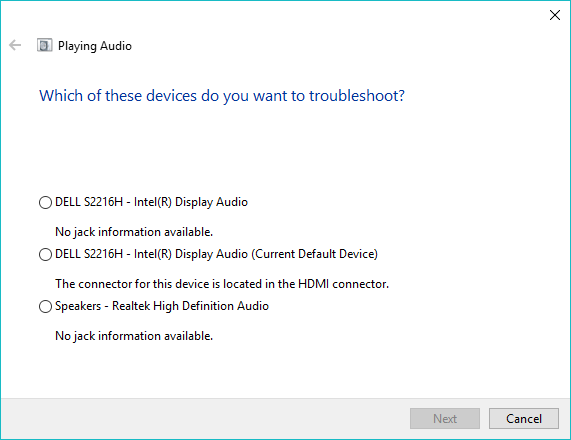
แก้ไขปัญหาที่เกี่ยวข้องกับเครื่องพิมพ์ใน Windows 10:
ปัญหาอาจเกิดขึ้นกับอุปกรณ์การพิมพ์ที่เชื่อมต่อกับคอมพิวเตอร์ ตัวแก้ไขปัญหาครอบคลุมทั้งเครื่องพิมพ์ที่เชื่อมต่อจริงและเครื่องพิมพ์ที่เชื่อมต่อผ่านเครือข่าย
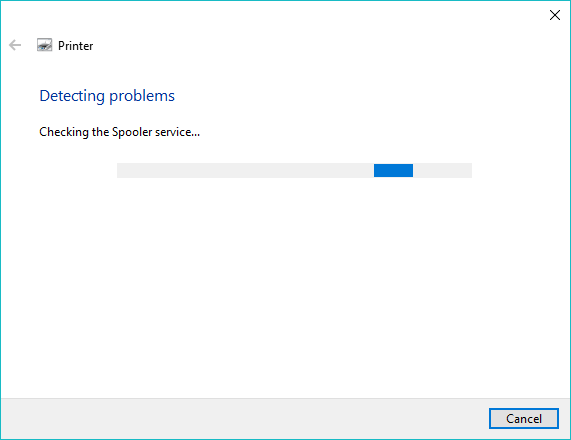
แก้ไข Windows Update:
จะพยายามแก้ไขปัญหาที่ทำให้ Windows ไม่สามารถดาวน์โหลดการอัปเดตได้ คุณอาจเห็นข้อผิดพลาดต่างๆ ปรากฏขึ้นบนหน้าจอ Windows Update ในการตั้งค่า
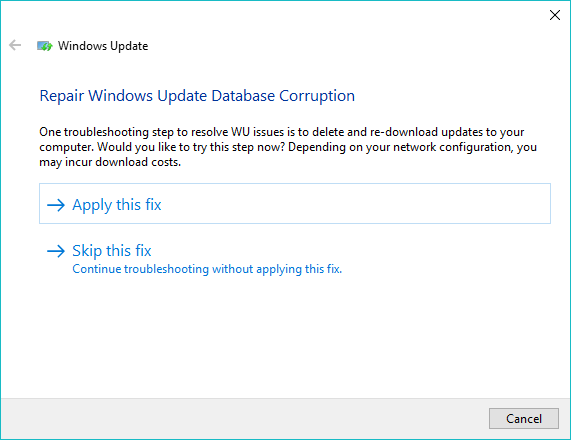
อ่านวิธีจำกัดความเร็วในการดาวน์โหลดของ Windows Update
แก้ไขข้อผิดพลาด Blue Screen of Death ใน Windows 10:
หรือที่เรียกว่า Stop Error นี่อาจเป็นข้อกังวลที่พบบ่อยที่สุดที่ผู้ใช้ Windows เผชิญ แต่ Windows 10 มีตัวแก้ไขปัญหาเฉพาะที่จัดการปัญหาให้อยู่ในมือ ในกรณีที่ข้อผิดพลาด BSOD ไม่ได้เกิดจากความผิดปกติของฮาร์ดแวร์บางอย่าง เครื่องมือแก้ปัญหาอาจสามารถซ่อมแซมได้
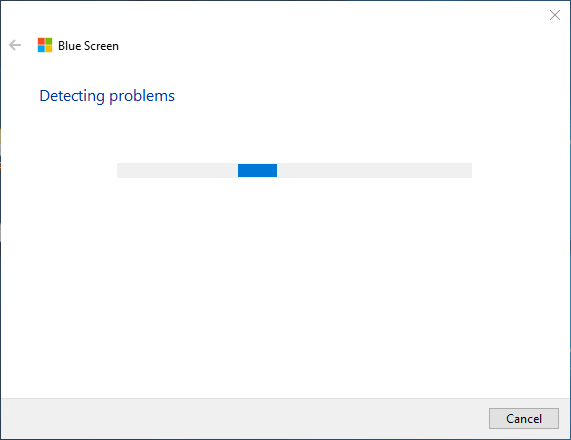
หากคุณสนใจที่จะทราบข้อมูลเพิ่มเติม คุณสามารถอ่านโพสต์โดยละเอียดเกี่ยวกับ WBlue Screen of Death และขั้นตอนทั่วไปในการแก้ไขปัญหา BSOD
แก้ไขปัญหาที่เกี่ยวข้องกับ Bluetooth ใน Windows 10:
ในแง่ของการรองรับ Bluetooth ระบบปฏิบัติการล่าสุดของ Microsoft ได้รับการปรับปรุงอย่างมาก ไม่จำเป็นต้องใช้ซอฟต์แวร์ Bluetooth เฉพาะที่เราเคยมีใน Windows เวอร์ชันเก่า อย่างไรก็ตาม ปัญหาบางอย่างอาจเกิดขึ้นโดยไม่ได้รับเชิญ ดังนั้น ตัวแก้ไขปัญหา Bluetooth ใน Windows 10 สามารถแก้ไขปัญหาที่ป้องกันไม่ให้อุปกรณ์ Bluetooth จับคู่กับระบบปฏิบัติการ
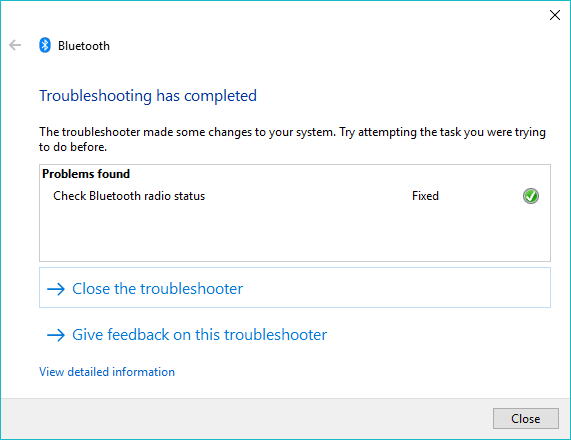
หากคุณต้องการทราบข้อมูลเพิ่มเติมเกี่ยวกับ Bluetooth คุณสามารถอ่านได้ว่าเทคโนโลยีนี้มีชื่ออย่างไรว่า Bluetooth
แก้ไขปัญหาฮาร์ดแวร์ใน Windows 10:
ปัจจุบัน Windows รองรับอุปกรณ์จำนวนนับไม่ถ้วน สิ่งที่คุณต้องทำคือเสียบอุปกรณ์เข้ากับพอร์ตที่เหมาะสมและใช้งานได้ แต่ปัญหาที่เกี่ยวข้องกับฮาร์ดแวร์อาจมีตั้งแต่ไดรเวอร์ที่เสียหายไปจนถึงผู้ที่ลืมเสียบอุปกรณ์อย่างถูกต้อง เครื่องมือแก้ปัญหาสามารถแสดงข้อผิดพลาดและแก้ไขได้หากเป็นไปได้
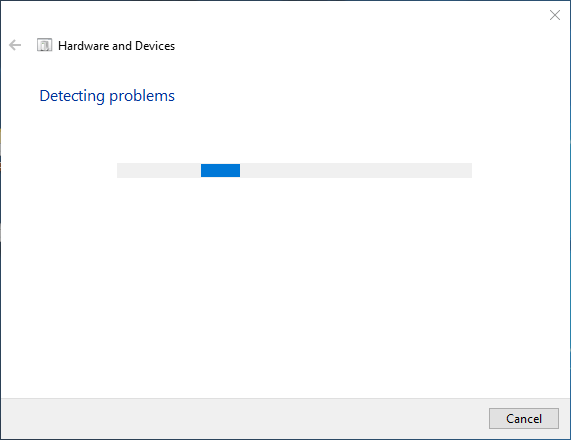
แก้ไขปัญหาโฮมกรุ๊ปใน Windows 10:
ตามที่คุณอาจทราบแล้ว ผู้ใช้ Windows สามารถดูและแบ่งปันไฟล์และทรัพยากรกับพีซีเครื่องอื่นที่เป็นส่วนหนึ่งของโฮมกรุ๊ปเดียวกันได้ แต่ปัญหาซอฟต์แวร์อาจทำให้ไม่สามารถแบ่งปันทรัพยากรได้ เครื่องมือแก้ปัญหาสามารถค้นหาและลบผู้กระทำผิดที่ทำให้ผู้ใช้ไม่สามารถแบ่งปันทรัพยากรของตนได้

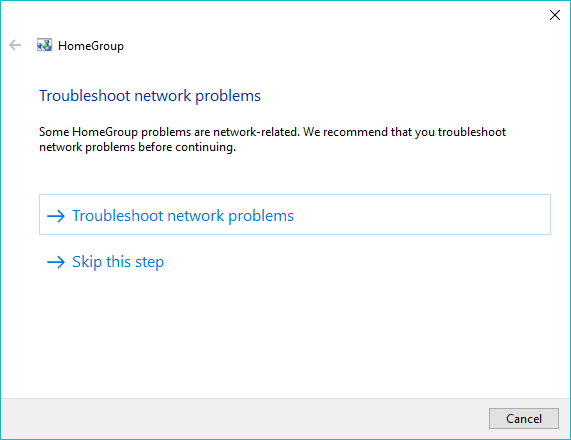
แก้ไขการเชื่อมต่อคอมพิวเตอร์ขาเข้ากับ Windows 10:
ตัวแก้ไขปัญหามีไว้สำหรับผู้ใช้ที่ประสบปัญหาขณะตั้งค่าการเชื่อมต่อเดสก์ท็อประยะไกล ฯลฯ การกำหนดค่าไฟร์วอลล์ที่ไม่ถูกต้องอาจป้องกันการเชื่อมต่อขาเข้ากับคอมพิวเตอร์
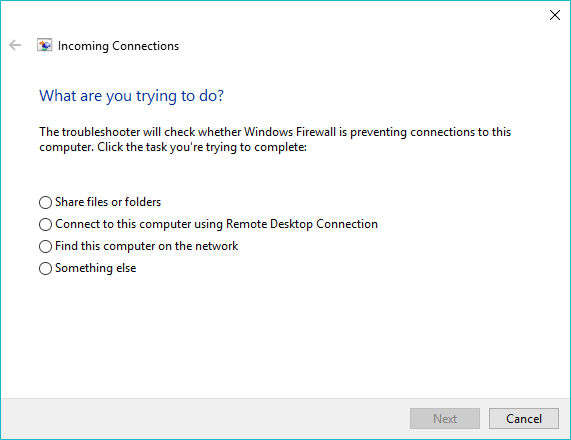
แก้ไขปัญหาแป้นพิมพ์ใน Windows 10:
อุปกรณ์ป้อนข้อมูลที่ไร้เดียงสาที่เรียกว่าแป้นพิมพ์ยังสามารถประสบปัญหาได้ หากผู้ใช้ไม่ใช่สัตว์ร้ายที่ควบคุมพลังทั้งหมดบนแป้นคีย์บอร์ด ปัญหาอาจเกี่ยวข้องกับความผิดพลาดของซอฟต์แวร์บางอย่างซึ่งตัวแก้ไขปัญหาแป้นพิมพ์สามารถแก้ไขได้ง่าย
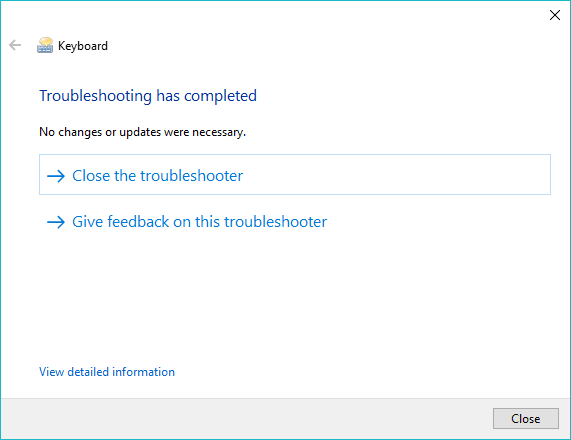
แก้ไขอะแดปเตอร์เครือข่ายใน Windows 10:
อาจมีปัญหากับไดรเวอร์อะแดปเตอร์เครือข่ายหรือปัญหาซอฟต์แวร์อื่นๆ การที่พีซีของคุณไม่สามารถโหลดเว็บไซต์โปรดในเบราว์เซอร์ของคุณอาจเป็นความผิดของอะแดปเตอร์เครือข่าย สาเหตุอาจเป็นเพราะไดรเวอร์ล้าสมัย หรือการ์ดอาจทำงานผิดปกติ ตัวแก้ไขปัญหาอะแดปเตอร์เครือข่ายจะตรวจสอบอะแดปเตอร์ทั้งหมดรวมถึงอะแดปเตอร์อีเทอร์เน็ต ไร้สาย และอะแดปเตอร์เสมือน
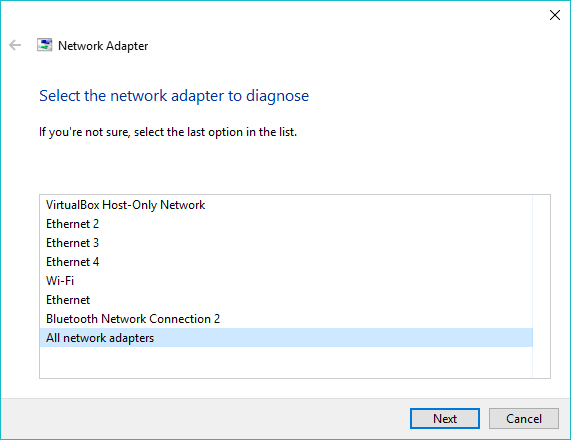
แก้ไขปัญหาแบตเตอรี่ใน Windows 10:
สิ่งสำคัญที่ผู้ใช้พีซีคำนึงถึงมากที่สุดคืออายุการใช้งานแบตเตอรี่ แต่บางครั้ง ระบบก็ใช้งานแบตเตอรี่ได้ไม่เต็มที่เนื่องจากมีการเปลี่ยนแปลงการตั้งค่า ตัวอย่างเช่น ฮาร์ดไดรฟ์อาจใช้เวลานานเกินไปในการเข้าสู่โหมดสลีป หรือแผนการใช้พลังงานอาจถูกตั้งค่าเป็นสูง
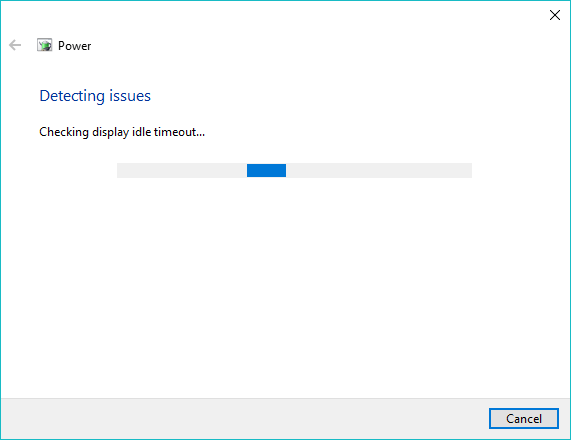
อย่าลืมอ่าน 12 วิธีในการยืดอายุการใช้งานแบตเตอรี่ใน Windows 10
แก้ไขปัญหาความเข้ากันได้ของโปรแกรมใน Windows 10:
Windows ใหม่ล่าสุดในฐานะบริการต้องการอาบน้ำแอพ UWP ของ Store ให้กับผู้ใช้ ยังคง ซอฟต์แวร์รุ่นเก่าจำนวนมากอาจไม่ทำงานบน Windows 10 ตัวแก้ไขปัญหาจะตรวจสอบว่า Windows เวอร์ชันใดที่เก่ากว่านั้นจำเป็นต้องใช้เพื่อเรียกใช้ซอฟต์แวร์และกำหนดการตั้งค่าที่เกี่ยวข้อง
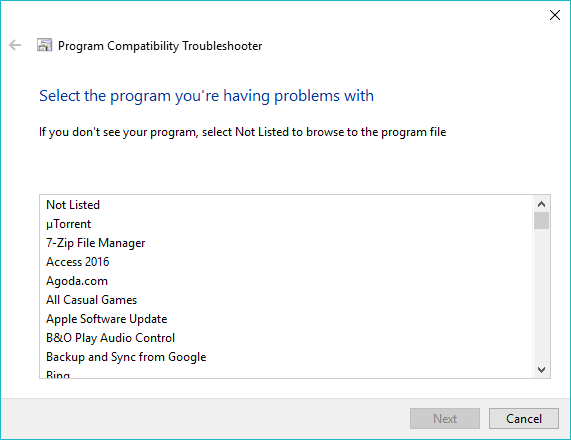
แก้ไขปัญหาการบันทึกเสียงใน Windows 10:
มันตรวจสอบสิ่งต่าง ๆ เช่นว่าบริการเสียงตอบสนองหรือไม่, ปัญหาที่เกี่ยวข้องกับไมโครโฟน, ไมโครโฟนภายนอกถูกถอดออก ฯลฯ
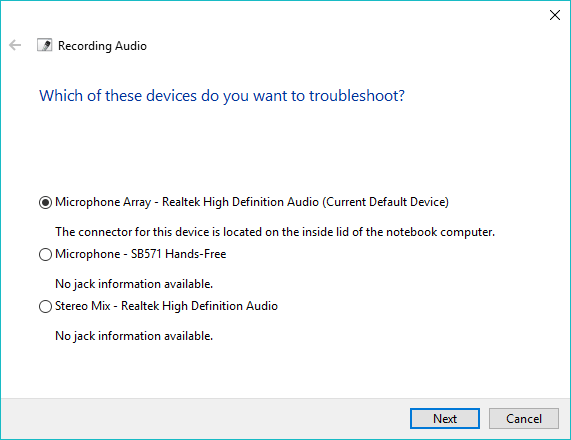
แก้ไขดัชนีการค้นหาใน Windows 10:
หากคุณไม่เห็นไฟล์ อีเมล เอกสาร และแอปที่ติดตั้งใน Windows Search หรือพีซีของคุณทำงานช้าลงเมื่อคุณใช้การค้นหา อาจมีปัญหาบางอย่างกับดัชนีการค้นหา ตัวแก้ไขปัญหาสามารถตรวจสอบปัญหาและสร้างดัชนีการค้นหาของ Windows ใหม่ได้หากจำเป็น
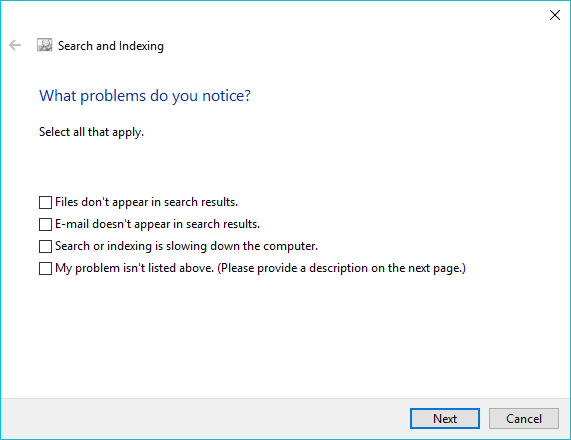
แก้ไขปัญหาเกี่ยวกับโฟลเดอร์ที่ใช้ร่วมกันใน Windows 10:
ผู้ใช้ที่มีปัญหาในการเข้าถึงโฟลเดอร์และไฟล์ที่แชร์ผ่านเครือข่ายสามารถขอความช่วยเหลือจากเครื่องมือแก้ปัญหานี้ได้ อาจเป็นไปได้ว่าผู้ใช้ไม่ได้รับอนุญาตให้เข้าถึงข้อมูลใด ๆ เครื่องมือก็จะสามารถแจ้งให้ทราบได้
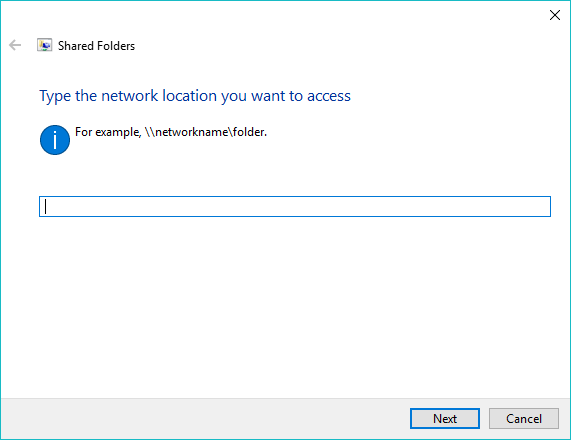
แก้ไขปัญหาที่เกี่ยวข้องกับ Cortana ใน Windows 10:
อาจมีบางครั้งที่ Cortana ผู้ช่วยดิจิทัลของ Microsoft มีปัญหาในการสนทนากับคุณ เธออาจรับการป้อนข้อมูลด้วยเสียง หรือปัญหาด้านเสียงบางอย่างอาจทำให้คุณไม่ได้ยินคำตอบของ Cortana ตัวแก้ไขปัญหาคำพูดช่วยแก้ไขปัญหาที่เกี่ยวข้องกับ Cortana
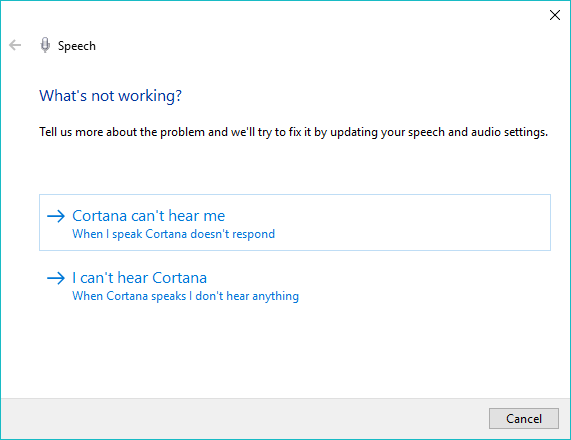
ภาพยนตร์และวิดีโอไม่เล่นใน Windows 10:
ตัวแก้ไขปัญหาการเล่นวิดีโอช่วยแก้ไขปัญหาที่ทำให้ไม่สามารถเล่นวิดีโอหรือภาพยนตร์ได้สำเร็จ จะตรวจสอบว่ามีปัญหาใด ๆ ที่เกี่ยวข้องกับไดรเวอร์วิดีโอหรือไม่
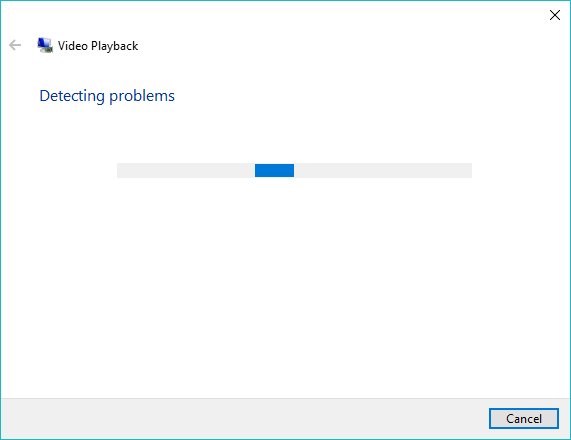
แก้ไขปัญหาเกี่ยวกับ Store Apps:
ตัวแก้ไขปัญหานี้มีจุดประสงค์เพื่อดูแลปัญหาใดๆ ที่เกี่ยวข้องกับแอปที่ผู้ใช้ดาวน์โหลดจาก Microsoft Store
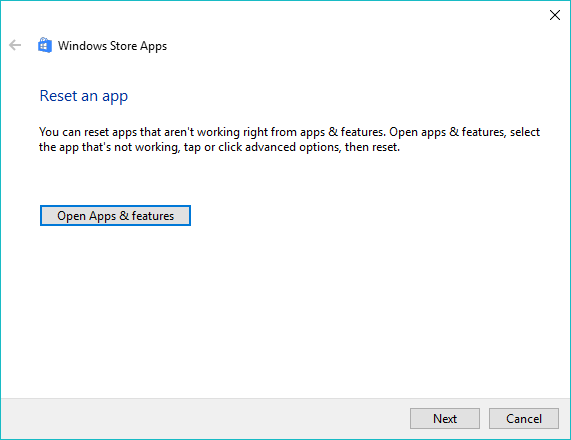
ดังนั้น เครื่องมือเหล่านี้จึงเป็นเครื่องมือแก้ไขปัญหาที่หยั่งรากลึกใน Windows 10 พวกเขาอาจไม่สามารถแก้ไขปัญหา Windows 10 ได้ทุกครั้ง แต่ก็มีการกล่าวว่ามีบางอย่างดีกว่าไม่มีอะไรเลย Microsoft สามารถเพิ่มรายการเพิ่มเติมในรายการได้ในอนาคต
อ่านเพิ่มเติม: 17 เคล็ดลับและเคล็ดลับในการเพิ่มความเร็ว Windows 10 และทำให้เร็วขึ้น
